| 编辑排版WORD文档,如果文章页数比较多,难免造成混乱,不方便查看或定位相应的文章,这个时候,我们通常使用“第X页 共Y页”这样的页码作为标识!!!
以下介绍如何使用自动图文集功能实现页眉页脚(第X页 共Y页的效果)
首先执行这样的操作:“视图”→“页眉页脚”;
弹出“页眉页脚”对话框,如下图:
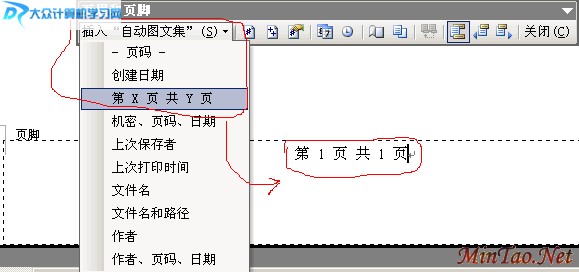
这个时候,进入的是页眉编辑状态,如果想让页码在页面底部显示,即页脚显示,首先将编辑状态切换到页脚编辑状态(点击“页眉页脚”工具栏倒数第三个按钮即可切换),无论是编辑页眉和页脚,都有文字提示,如上图,定位好位置之后,点击“插入“自动图文集””选择“第X页 共Y页”,就完成了在页脚显示页码的功能了!!!
知识扩展:
如果想在页眉页脚显示不同的内容,可按上图的操作来完成,不再过多的阐述!!!!
| 





